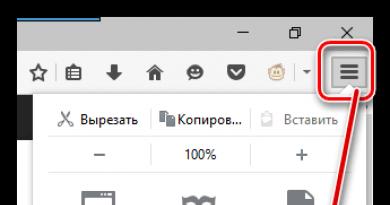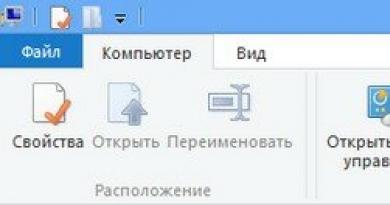كيفية الدخول إلى إعدادات جهاز التوجيه Asus (تسجيل الدخول إلى لوحة الإدارة). كل شيء عن أجهزة التوجيه ASUS Asus 192.168 1.1 تسجيل الدخول
قبل البدء في إعداد جهاز التوجيه، ستحتاج إلى إعداد جهاز الكمبيوتر الخاص بك لمزيد من الإعداد، وكذلك توضيح بعض معلمات الاتصال. كيفية القيام بذلك موصوفة بالتفصيل في تعليماتنا: ! عندما يصبح الكمبيوتر جاهزا، ننتقل مباشرة إلى إعداد جهاز التوجيه.
توصيل جهاز التوجيه:
- نقوم بتوصيل جهاز التوجيه بالشبكة باستخدام المحول المرفق
- نترك كابل المشغل "على الأرض"
- نقوم بتوصيل بطاقات شبكة جهاز التوجيه بالكابل المرفق ( لان 1) والكمبيوتر ( إيثرنت) (أرز. 1)

انتظر حتى تضيء الأضواء الموجودة على جهاز التوجيه الثنائيات الطاقة (PWR), المنفذ الأول النشط (لان1) و شبكة محلية لاسلكية (هواء)، على الرغم من أنه يحدث أن يتم تعطيل الأخير في إعدادات جهاز التوجيه.

إعداد جهاز التوجيه ASUS RT-N10

2.
في شريط العناوين، نشير إلى عنوان IP الخاص بالموجه: http://192.168.1.1
بعد إدخال العنوان ستظهر نافذة تفويض على الشاشة للوصول إلى إعدادات جهاز التوجيه ( أرز. 5). للدخول إلى المكوّن، أدخل:
- تسجيل الدخول - مسؤل
- كلمة المرور - مسؤل

3. لابالنسبة للمستخدمين ذوي الخبرة، سيعرض النظام محاولة لإعداد اتصال تلقائي من خلال أداة التهيئة للقيام بذلك، ما عليك سوى النقر فوق "" إضافي": أرز. 6

4. إذا كان مزود الخدمة الخاص بك يوفر البروتوكول - ثابت عنوان IPوبالضبط 192.168.1.1 (كيفية معرفة البروتوكول الذي تستخدمه موصوفة بالتفصيل في تعليماتنا: إعداد الكمبيوتر قبل إعداد جهاز توجيه Wi-Fi)، والذي يتزامن مع عنوان IP الخاص بجهاز التوجيه، في " لان"، في علامة التبويب عنوان IP للشبكة المحلية، يجب عليك تغيير عنوان IP الخاص بجهاز التوجيه إلى 192.168.100.1 ، ثم اضغط " يتقدم"وأعد تشغيل جهاز التوجيه. نقوم أيضًا بإعادة تشغيل الكمبيوتر وإعادة الدخول إلى جهاز التوجيه من خلال المتصفح ولكن من خلال عنوان IP جديد ( أرز. 7):

5. إذا كان البروتوكول مختلفًا عما ورد أعلاه أو كان لدى المشغل الخاص بك عنوان IP مختلف، فقم بالتخطي النقطة 4.:
6. إذا لم يكتمل الضبط التلقائي بنجاح، فانتقل إلى " شبكه عالميه"، حيث نختار من القائمة بروتوكول المشغل الخاص بك ( PPPOE, PPTPأو L2TP):

7. اعتمادًا على الموفر، يتم توفير عناوين IP وDNS تلقائيًا أو يجب إدخالها يدويًا. سنتعرف أيضًا على هذه المعلمات من التعليمات: إعداد الكمبيوتر قبل إعداد جهاز توجيه Wi-Fi. نشير في النافذة اسم المستخدمو كلمة المرور، وفقًا لمتطلبات المشغل، مع الالتزام، إذا لزم الأمر، بالعنوان الفعلي:

8. بعد تطبيق وإعادة تشغيل جهاز التوجيه، قم بالدخول إلى قسم الإعدادات شبكة لاسلكية.

وفقا للشكل أعلاه، يجب عليك تحديد معلمات شبكة Wi-Fi المستقبلية:
- "SSID" – يمكنك ترك اسم الشبكة أو تغييره إلى الاسم المفضل لديك؛
- "وضع الشبكة اللاسلكية" - نوصي أيضًا باختيار وضع محدد، إذا كان الكمبيوتر لا يدعم فئة Wi-Fi N (المشار إليها في مواصفاته)، فحدد الوضع "ز فقط". لا ينصح باستخدام الأوضاع المختلطة "...مختلط";
- "القناة" - بدلاً من "تلقائي"، نوصي باختيار قناة محددة من 1 إلى 13 (على سبيل المثال 6 أو 9)؛
- "طريقة المصادقة" - (حماية شبكتك - ستساعد في حماية شبكتك المنزلية من الاتصال بالجيران الفضوليين J) - نوصي باختيار WPA-شخصي- طريقة تشفير موثوقة تضمن أمانك. يستخدم هذا الوضع لتحقيق أقصى سرعة لتبادل البيانات. يعمل تشفير WEP على تقليل سرعة الوصول إلى الشبكة، كما أن نوع WPA2 غير مدعوم من قبل جميع الأجهزة التي ستتصل بجهاز التوجيه؛
- "تشفير WPA" - بالنسبة لطريقة التحقق من WPA، حدد TKIP؛
- "مفتاح WPA المشترك مسبقًا" هو كلمة مرور تحمي شبكتك. يجب إدخاله إذا تم تحديد طريقة المصادقة من الفقرة السابقة - سيتعين عليك التوصل إلى كلمة مرور بنفسك وإدخالها في الحقل المناسب وتذكرها وتدوينها في دفتر ملاحظاتك.
سنتحدث اليوم عن كيفية الدخول إلى إعدادات جهاز توجيه Asus. مثل العديد من أجهزة الشبكة الأخرى، تتمتع أجهزة المودم وأجهزة التوجيه من الشركة المصنعة Asus بقواعد عامة للتحكم في الوصول. تقوم بإدخال الإعدادات عبر المتصفح - هنا تفتح وحدة تحكم المسؤول، حيث يمكنك إجراء التغييرات اللازمة.
تسجيل الدخول إلى الإعدادات
يتيح لك جهاز توجيه ASUS، مثل أي جهاز آخر، الاتصال عبر المتصفح. لفتح لوحة الإدارة، يجب عليك إدخال عنوان IP الخاص بالجهاز. يمكنك معرفة ذلك بثلاث طرق:
· من خلال فحص الغلاف الخلفي للجهاز والعثور على العنوان الموجود عليه؛
· افتح قائمة الاتصال بالشبكة في Windows واكتشف عنوان IP.
· الاتصال بالجهاز عن طريق كابل الشبكة.
تُفضل الطريقتان الثانية والثالثة، حيث يقوم المعالج في بعض الأحيان بتعيين قيم فريدة على الجهاز وتصبح بيانات المصنع الموضحة على الغلاف الخلفي للمودم غير ذات صلة.
الاتصال عبر كابل الشبكة
أسهل طريقة. للقيام بذلك، تحتاج إلى توصيل جهاز التوجيه بالكمبيوتر باستخدام كابل الشبكة. يوجد على علبة الكمبيوتر أو الكمبيوتر المحمول موصل خاص لكابل الشبكة. يجب أن يحتوي المودم على موصل LAN (يجب عدم الخلط بينه وبين WAN). بعد ذلك، يمكنك إدخال العنوان 192.168.0.1 أو 192.168.1.1. تم، الآن لدينا إمكانية الوصول إلى لوحة الإدارة. هنا تحتاج إلى إدخال معلومات تسجيل دخول المستخدم وكلمة المرور (المسؤول / المشرف، كقاعدة عامة).
يشير المربع الأزرق إلى منفذ LAN.
الاتصال باستخدام أدوات Windows
الخيار المفضل للوصول، والذي يسمح لك بتحديد العنوان الدقيق للمودم بدقة. يمكنك تسجيل الدخول إلى جهاز التوجيه عن طريق فتح قائمة التحكم في الوصول. للقيام بذلك، اضغط على مجموعة المفاتيح Win + R وأدخل ncpa.pl في النافذة التي تفتح. بعد هذا الإجراء، سيتم فتح جميع الأجهزة المتاحة للاتصال ومن بينها سنجد Asus الذي يهمنا (قد يكون له اسم مختلف إذا تم تغيير البيانات مسبقًا).
ثم تحتاج إلى النقر بزر الماوس الأيمن على اسم الجهاز وتحديد عنصر القائمة "الحالة" أو "الحالة" (في الإصدار الروسي من Windows). عند النقر على الحالة، سيتم فتح نافذة إضافية أخرى، حيث ستكون هناك قائمة "تفاصيل" أو "المزيد". وبالضغط على هذا الزر ستظهر بيانات الاتصال. هناك تحتاج إلى العثور على سطر IPv4 Default Gateway أو "Default Gateway" والعنوان المشار إليه بجانبه. هذا هو عنوان IP الخاص بالمودم الذي يتم من خلاله الاتصال. تحتاج إلى نسخ عنوان IP هذا إلى شريط العناوين في متصفحك، وبعد ذلك ستتمكن من تسجيل الدخول إلى لوحة الإدارة. أدخل اسم المستخدم وكلمة المرور الخاصة بك مرة أخرى. لوحة الإدارة مفتوحة.

مشاكل الاتصال
يشتكي العديد من المستخدمين ويكتبون أسئلة عبر الإنترنت تشبه "لا أستطيع الدخول إلى القائمة" أو "قائمة جهاز التوجيه لا تفتح". كقاعدة عامة، يحدث هذا إذا تم إجراء تغييرات في لوحة إدارة المودم. كيفية الدخول إلى إعدادات جهاز التوجيه مع هذه المشكلة؟ هناك طريقة واحدة مؤكدة النجاح - إعادة ضبط جهاز التوجيه فعليًا. للقيام بذلك، اضغط مع الاستمرار على زر إعادة الضبط الموجود في الجزء الخلفي من الجهاز لمدة 10 ثوانٍ.
كيفية الدخول إلى الوضع الآمن؟
يعد تسجيل الدخول إلى لوحة الإدارة عبر Wi-Fi هو الحل المفضل، لأنه بسيط ويتضمن جميع الإعدادات الضرورية. تتيح لك هذه الطريقة فتح أي صفحة بالإعدادات وضبط البيانات اللازمة لاستخدام المودم. كقاعدة عامة، يتم إعداد حساب شخصي على جهاز التوجيه عبر اتصال Wi-Fi.
نصيحة: لا ينبغي عليك تغيير بعض إعدادات المصنع لجهاز التوجيه، مثل نطاق التردد أو المعايير الأخرى التي تم تعيينها من قبل الشركة المصنعة. وهذا سوف يساعد على منع ظهور مشاكل أخرى. في النهاية، بسبب هذا التداخل، قد يكون من الضروري إعادة ضبط المودم بالكامل.
بالنسبة لجميع أجهزة التوجيه من شركة مصنعة معينة، يوجد بشكل عام نفس المخطط للدخول إلى لوحة الإعدادات. للقيام بذلك، تحتاج إلى الاتصال به باستخدام شبكة سلكية أو Wi-Fi، ثم حدد أي متصفح مناسب واستخدمه لتسجيل الدخول. ولهذا الغرض، يمكنك استخدام جهاز كمبيوتر قياسي أو كمبيوتر محمول أو جهاز لوحي أو حتى هاتف محمول.
في الحالتين الأوليين، لديك خياران لتسجيل الدخول - عبر الكابل أو الشبكة اللاسلكية. في الأخيرين - فقط باستخدام اتصال لاسلكي. يمكنك اختيار أي من هذه الخيارات، لكن الخبراء ما زالوا ينصحون بتسجيل الدخول من خلال جهاز كمبيوتر محمول أو كمبيوتر عبر سلك - وهذا في حالة احتياجك إلى تشغيل جهاز التوجيه.
في هذه المقالة سننظر في كيفية إدخال إعدادات ASUS، وهذا المخطط مناسب لأي طراز، بما في ذلك RT N12، RT N11P، RT G32، AC 51U، RT N10. سوف تتعلم كيفية تسجيل الدخول باستخدام كابل الشبكة أو عبر Wi-Fi.

قبل الدخول إلى إعدادات جهاز التوجيه Asus، تحتاج إلى توصيله وإنشاء اتصال سلكي. لن تواجه أي مشاكل مع هذا، ما عليك سوى العثور على الكابل الذي يأتي في نفس الصندوق مع جهاز التوجيه Asus الخاص بك. قم بتوصيل أحد الطرفين بموصل LAN، والآخر بموصل خاص على جهازك.
كيفية تسجيل الدخول باستخدام الواي فاي
إذا قمت بالفعل بتكوين جهاز التوجيه الخاص بك، فاتصل بشبكتك اللاسلكية من خلال النقر على اسمها. إذا كان لديك واحدة جديدة، فبعد تشغيل الطاقة مباشرة، ستظهر الشبكة تحت الاسم القياسي "Asus" ولن تكون محمية بكلمة مرور. كل ما عليك فعله هو الاتصال به باستخدام الجهاز الذي يناسبك أكثر للوصول إلى لوحة الإدارة.
ماذا تفعل إذا نسيت كلمة مرور Wi-Fi
إذا حدث هذا ولم يكن لديك أجهزة يتم حفظها عليها، فاستخدم السلك. إذا كان لديك هاتف أو جهاز لوحي فقط، ولا توجد طريقة لتسجيل الدخول عبر الكابل، فسيتعين عليك إعادة ضبط إعدادات جهاز التوجيه. للقيام بذلك، ابحث عن زر "إعادة الضبط" الموجود على لوحة الجهاز واضغط عليه لمدة 10 ثوانٍ. بعد ذلك، ستتم إعادة التعيين وسيتعين عليك تكوين جهاز التوجيه مرة أخرى.
انتقل إلى إعدادات جهاز التوجيه

بما أنك متصل بالجهاز، قم بفتح أي من المتصفحات المتوفرة على جهازك. يمكن أن يكون هذا إما Internet Explorer القياسي أو Chrome وFirefox وغيرها. في شريط عنوان المتصفح، يجب عليك إدخال عنوان IP الخاص بالموجه وفقًا للمعيار، وهو 192.168.1.1. لمعرفة ذلك على وجه اليقين، خذ جهاز التوجيه، اقلبه، على اللوحة الخلفية هناك المعلومات التي تحتاجها. عادة ما تكون موجودة مباشرة ضمن إعدادات المصنع الافتراضية، حيث ستجد "عنوان IP" - يجب إدخال الأرقام المقابلة، ويوجد أدناه "اسم المستخدم" (تسجيل الدخول) و"كلمة المرور" (كلمة المرور).
ملحوظة. شريط العناوين هو المكان الذي تدخل فيه عادةً عنوان أي صفحة https:// أو http://.
بعد إدخال عنوان IP، سينبثق مربع حوار حيث أدخل اسم المستخدم وكلمة المرور الخاصين بك في حقلي "اسم المستخدم" و"كلمة المرور"، عادةً المسؤول - إذا كانت هذه هي المرة الأولى التي تقوم فيها بتسجيل الدخول ولم تقم بتغيير الوصول. إذا قمت بتغيير صلاحيات الوصول، فأدخل صلاحياتك. يُنصح بتدوينها دائمًا في دفتر ملاحظات أو دفتر ملاحظات شخصي حتى لا تضطر إلى إعادة ضبطها لاحقًا.
حل مشاكل الدخول إلى لوحة الإدارة

إذا لم تتمكن من تسجيل الدخول في المرة الأولى، يمكنك تجربة عدة طرق لحل هذه المشكلة. في كثير من الأحيان، تبدأ جميع المشاكل في الظهور في مرحلة توصيل الأسلاك بجهاز التوجيه. غالبًا ما تنشأ مشكلة أيضًا في مرحلة إدخال عنوان IP الخاص بالجهاز في شريط العناوين - يعرض المتصفح "الصفحة غير متاحة".
جرب هذه الخطوات:
- تحقق مما إذا كنت قد أدخلت عنوان IP بشكل صحيح - انظر مرة أخرى إلى الجزء الخلفي من الجهاز.
- تحتاج إلى التحقق في الإعدادات من آلية الاتصال التي يستخدمها مزود الإنترنت الخاص بك - ما إذا كان قد تم تعيين الحصول التلقائي على IP وDNS.
- إذا تم تمكين الاستلام التلقائي، ولكنك لا تزال غير قادر على إعادة تسجيل الدخول إلى لوحة الإدارة، فتأكد من توصيل السلك بأجهزتك بشكل صحيح. ربما تكون قد استخدمت الموصل الخاطئ.
- إذا كنت تستخدم اتصالاً لاسلكيًا، فانظر إلى لوحة جهاز التوجيه لمعرفة ما إذا كان رمز Wi-Fi مضاءً - فيجب أن يكون مضاءً.
- إذا كانت جميع أجهزتك الذكية متصلة بالطريقة الصحيحة، ولكنك لا تزال غير قادر على تسجيل الدخول، فحاول تسجيل الدخول من جهاز مختلف.
- إذا لم تتمكن من تسجيل الدخول عبر الكابل، فحاول تسجيل الدخول عبر Wi-Fi - أو العكس.
- قم بإعادة ضبط جهاز التوجيه بالضغط مع الاستمرار على زر "إعادة الضبط" لمدة عشر ثوانٍ، وحاول تسجيل الدخول عبر المتصفح مرة أخرى عن طريق إدخال عنوان IP في شريط العناوين.
إذا لم تساعدك أي من الطرق، فيجب عليك الانتقال إلى موقع Asus الرسمي والاتصال بالدعم الفني عبر الإنترنت أو العثور على رقم الخط الساخن.
الاستنتاجات
في كثير من الأحيان، لا يواجه المستخدمون مشاكل عند إدخال الإعدادات، وإذا حدث ذلك، فيمكنهم العثور بسرعة على المصدر وإصلاح كل شيء. من أجل راحة العملاء، فإن طرق تسجيل الدخول هي نفسها لكل طراز جهاز توجيه.
تسمح لك أجهزة التوجيه أو أجهزة التوجيه بتوصيل العديد من المستهلكين بالإنترنت لاسلكيًا. يتم استخدام أجهزة العلامة التجارية Asus على نطاق واسع نظرًا لمزيجها الأمثل من السعر والجودة. لكي يعمل الجهاز بفعالية، تحتاج إلى إدخال المعلمات الصحيحة لتشغيله. للقيام بذلك، سوف تحتاج إلى إدخال إعدادات جهاز التوجيه ASUS الخاص بك. دعونا معرفة كيفية القيام بذلك.
بالإضافة إلى جهاز الكمبيوتر الشخصي أو الكمبيوتر المحمول، من الممكن أيضًا الدخول إلى إعدادات المعدات وضبطها باستخدام الهاتف الذكي أو الجهاز اللوحي. من الأفضل إجراء تغييرات على المعلمات الوظيفية أثناء اتصال الكابل بالمستهلك. قد يؤدي إعداد جهاز التوجيه الخاص بك عبر شبكة لاسلكية إلى حدوث ذلك
يعد توصيل جهاز طرفي بجهاز التوجيه باستخدام الكابل المرفق أمرًا سهلاً.

- يتم إدخال أحد طرفيه في مقبس LAN الخاص بجهاز التوجيه، والآخر - في موصل الكمبيوتر المطابق للتكوين.
- ثم يتم توصيل جهاز التوجيه بشبكة إمداد الطاقة؛ ولا يمكن فصل كابل الإنترنت الرئيسي الموجود في موصل WAN.
اتصال لاسلكي
يمكن الوصول إلى شبكة Wi-Fi التي يتم بثها بواسطة جهاز التوجيه الجديد بشكل عام؛ ولا تحتاج إلى إدخال كلمة مرور للاتصال بها. في معظم الحالات، سيتم تسميته باسم Asus وسيتم وضع أيقونة ذات أعلى مستوى إشارة بجواره. يتم الاتصال:

إذا تم استخدام جهاز التوجيه من قبل أو كان لديه كلمة مرور غير معروفة، فستحتاج إلى إعادته إلى إعدادات المصنع. يوجد في الجزء الخلفي من العلبة ثقب بقطر صغير يحمل علامة "RESET". يحتوي على زر يجب الضغط عليه مع الاستمرار لمدة 10 ثوانٍ تقريبًا بأداة رفيعة وحادة مثل الإبرة. تعود معلمات الجهاز إلى إعدادات المصنع الافتراضية.

أدخل إعدادات جهاز التوجيه
للدخول إلى لوحة التحكم الإدارية لجهاز التوجيه Asus، قم بالخطوات التالية:
الخطوة 1.يتصل المستهلك بالجهاز باستخدام كابل أو شبكة لاسلكية.
الخطوة 2.من متصفح مفتوح، يمكنك الدخول إلى قائمة إعدادات جهاز التوجيه. للوصول إلى إعدادات جهاز التوجيه، ستحتاج إلى عنوان IP الخاص به. يمكنك معرفة ذلك عن طريق إجراء اتصال كبل أو في قائمة الوصول إلى الشبكة اللاسلكية. بالإضافة إلى ذلك، تتم الإشارة إلى معلومات تسجيل الدخول على الملصق الموجود في الجزء الخلفي من الجهاز.


في ملاحظة!بالطبع، إذا تم تغيير تسجيل الدخول وكلمة المرور مسبقًا، فيجب إدخال بيانات جديدة. في حالة فقدها، سيتعين عليك استعادة جهاز التوجيه إلى إعدادات المصنع باستخدام الطريقة الموضحة أعلاه. تفتح لوحة الإدارة.
يأتي الجهاز مع البرامج المسجلة على القرص. أنه يحتوي على أدوات مساعدة مفيدة وتعليمات التشغيل. إنها أسهل طريقة لتغيير إعدادات جهاز التوجيه Asus الخاص بك.

في بعض الأحيان، بعد تنفيذ هذه الخطوات، لا تفتح لوحة التحكم الإدارية الخاصة بالراوتر، ولكن تظهر رسالة “الصفحة غير متاحة”. وفي هذه الحالة عليك القيام بما يلي:
- للاتصال اللاسلكي، تحقق من معلمات نقل IP؛
- إذا تم تنشيط الحصول على العنوان تلقائيًا وظل الخطأ قائمًا، فستحتاج إلى الاتصال باستخدام كابل؛
- التحقق من سلامة اتصاله.
- تحقق من مؤشر LED الموجود على علبة جهاز التوجيه للتأكد من وجود طاقة كهربائية بالجهاز.
بالإضافة إلى ذلك، يمكنك محاولة تسجيل الدخول إلى لوحة التحكم الإدارية لجهاز التوجيه باستخدام مستهلك آخر لحركة مرور الإنترنت.
خاتمة
في الختام، نلاحظ أن إدخال إعدادات جهاز التوجيه Asus ليس بالأمر الصعب بشكل خاص. باتباع خطوات التعليمات البسيطة، من الممكن جدًا القيام بذلك بنفسك، دون اللجوء إلى مساعدة المتخصصين. من الأفضل تثبيت البرنامج الثابت عبر اتصال الكابل. قد تؤدي التغييرات التي يتم إجراؤها عبر الشبكة اللاسلكية إلى تلف الجهاز.
فيديو - كيفية إدخال الإعدادات وتكوين جهاز توجيه Asus بسرعة
كلما زاد عدد الأشخاص الذين يستخدمون الوصول إلى الإنترنت واسع النطاق، كلما زاد السؤال الذي يطرح نفسه - كيفية الوصول إلى إعدادات جهاز توجيه Wi-Fi؟! يعرف الكثير من الأشخاص أنه يتم استخدام IP للدخول إلى إعدادات جهاز التوجيه 192.168.1.1 أو أقل في كثير من الأحيان - . ومع ذلك، مع الوصول إلى مكون الويب، تنشأ باستمرار بعض القصص غير المهنية، مما أجبر المستخدم على تصفح الإنترنت بحثا عن إجابة - كيفية تسجيل الدخول إلى 192.168.1.1 لتكوين جهاز التوجيه. ستجيب هذه التعليمات بشكل كامل على جميع أسئلتك وستساعدك على فهم جميع التعقيدات الأساسية المرتبطة بالوصول إلى معلمات التكوين الخاصة بجهاز التوجيه اللاسلكي.
ماذا سنتحدث؟ لتبدأ، سأقضي برنامجا تعليميا صغيرا وأخبرك بإيجاز ما هي هذه العناوين 192.168.0.1 و 192.168.1.1، لماذا هناك حاجة إليها على الشبكة المنزلية، حيث يجب إدخالها للذهاب إلى الصفحة مع جهاز التوجيه الإعدادات وماذا تفعل إذا كان هذا لا يستطيع أن يفعل ذلك؟!

في أغلب الأحيان، تهم مثل هذه الأسئلة أولئك الذين اتصلوا للتو بالإنترنت، واشتروا جهاز توجيه Wi-Fi لهذا الغرض، ثم لا يعرفون ماذا يفعلون بكل هذه الأشياء! الطريقة التي يتم بها تصميم أجهزة الشبكة الحديثة هي أنه قبل وضعها على الشبكة، تحتاج إلى تغيير معلمات التكوين الأساسية إلى تلك الموصى بها من قبل الموفر الذي تتصل به. سيتعين عليك أيضًا فتح إعدادات جهاز التوجيه في حالة توقف الإنترنت عن العمل بسبب فقدان الإعدادات، أو عندما تحتاج إلى تغيير كلمة مرور WiFi أو بعض الخيارات الأخرى. علاوة على ذلك، بغض النظر عن جهاز التوجيه الذي تستخدمه - Asus أو Zyxel Keenetic أو Tp-Link أو D-Link أو NetGear أو Trendnet أو Tenda أو Linksys أو أي شيء آخر - فإن عملية تسجيل الدخول إلى واجهة الويب الخاصة بجهاز التوجيه عبر عنوان IP 192.168.1.1 (أو أي شيء آخر) هو نفسه تقريبًا في كل مكان ولا يختلف!

IP 192.168.1.1 - ما هو هذا العنوان وكيفية استخدامه
أي جهاز حديث للوصول إلى الإنترنت، سواء كان مودم ADSL أو موجه WiFi أو محطة بصرية xPON، هو كمبيوتر صغير بالكامل! فهو يحتوي على معالج خاص به وذاكرة وصول عشوائي (RAM)، ويتم التحكم فيه بواسطة نظام تشغيل خاص. لذلك، لا ينبغي أن تتفاجأ بمثل هذه الوفرة من الإعدادات والوظائف المختلفة التي تتمتع بها أجهزة التوجيه الحديثة. عادةً ما يتم توصيل شبكتين بهذا الكمبيوتر الصغير:
- شبكه عالميهأو شبكة منطقة واسعة- هذه شبكة خارجية تأتي مع كابل الموفر.
- لانأو شبكة المنطقة المحلية- هذه هي شبكتك المنزلية، والتي ستتضمن جهاز كمبيوتر وكمبيوتر محمول وهواتف وأجهزة لوحية وتلفزيون ذكي.

إذن 192.168.1.1 هو عنوان IP الخاص بجهاز التوجيه على الشبكة المحلية، والذي يمكنك من خلاله إدخال إعداداته. نفس IP هو بوابة الشبكة المنزلية.
في الآونة الأخيرة، بدأت الشركات المصنعة في تعيين أسماء النطاقات على الشبكة المحلية لأجهزة توجيه Wi-Fi المنزلية العادية. الأمثلة الأكثر لفتا للنظر:
Asus - asusrouter.com TP-Link - tpinklogin.net أو tplinkwifi.net أو tplinkmodem.net Zyxel Keenetic - my.keenetic.net NetGear - routerlogin.net أجهزة توجيه Rostelecom - http://rt
أي أنه في شريط عنوان متصفح الويب الخاص بك، بدلاً من عنوان IP 192.168.1.1، تحتاج إلى إدخال اسم رمزي والضغط على الزر "Enter".
كيفية معرفة عنوان IP لجهاز توجيه WiFi
كما قلت أعلاه، لتنظيم شبكة منزلية وإدارة الوصول، يكون لكل جهاز توجيه عنوان IP محلي خاص به، والذي من خلاله سيكون في متناول جميع العملاء. سيتم الإشارة إليه أيضًا كبوابة لجميع الأجهزة المتصلة به. كيفية معرفة عنوان جهاز التوجيه؟ نعم، بسيط جدا. نحن نأخذها في أيدينا ونقلبها. على سبيل المثال، سأعرض لك ملصقًا على مودم Netis DL4320:

يوجد في الجزء الخلفي من العلبة ملصق مكتوب عليه جميع المعلومات الأساسية حول جهاز الشبكة - الشركة المصنعة والطراز والرقم التسلسلي. سيتم أيضًا تسجيل عنوان IP الخاص بجهاز التوجيه في منطقة منفصلة - 192.168.1.1 أو 192.168.0.1 أو أي شيء آخر. هذه المجموعة من الأرقام هي التي يجب إدخالها في شريط عنوان المتصفح.
إذا تم تسجيل عنوان رمزي بدلاً من IP، فسيتعين عليك إدخاله. مثال - جهاز التوجيه TP-Link TL-MR4320 WiFi:

بالمناسبة، هناك تسجيل الدخول وكلمة المرور لتسجيل الدخول إلى جهاز التوجيه عبر 192.168.1.1. عادةً ما يكون هذا هو اسم المستخدم − مسؤلوكلمة المرور - مسؤل.
إذا لم يكن هناك فجأة أي ملصق على الجهاز، فاتبع تعليمات الشركة المصنعة.
كيفية إدخال 192.168.1.1 في إعدادات الراوتر
دعونا نلقي نظرة خطوة بخطوة على كيفية الاتصال بشكل صحيح وتسجيل الدخول إلى إعدادات جهاز التوجيه عبر 192.168.1.1 للمبتدئين!
الخطوة 1.نبدأ بحقيقة أنك تحتاج أولاً إلى توصيل جهاز الكمبيوتر أو الكمبيوتر المحمول الخاص بك بشكل صحيح، والذي من خلاله سنقوم بتكوين جهاز التوجيه بشكل أكبر:

من الأفضل القيام بذلك من خلال كابل LAN المرفق. يمكنك رؤية مخطط الاتصال في الشكل. أي أننا نقوم بتوصيل أحد طرفيه ببطاقة الشبكة الخاصة بجهاز الكمبيوتر أو الكمبيوتر المحمول، ونقوم بتوصيل الطرف الآخر بمنفذ LAN الموجود على جهاز التوجيه. بشكل عام، يمكنك تسجيل الدخول إلى 192.168.1.1 عبر WiFi، ولكن للقيام بذلك، تحتاج إما إلى معرفة كلمة المرور الخاصة بشبكة Wi-Fi، أو أن تكون قادرًا على النقر فوق . على جهاز التوجيه، ثم اتصل خلال دقيقتين.
بمجرد الاتصال بجهاز شبكة، يمكن لنظام التشغيل Windows ضبط حالة الاتصال تلقائيًا على "مقيد" أو "لا يمكن الوصول إلى الإنترنت". لا داعي للخوف - فهذا أمر طبيعي. وبما أن الجهاز لم يتم تكوينه، فإنه لا يستطيع الوصول إلى شبكة الإنترنت العالمية! هذا لا يؤثر على الوصول إلى مكون الويب!
الخطوة 2.قم بتشغيل متصفح الويب. يمكنك استخدام أي متصفح على الإطلاق، ولكنني ما زلت أوصي باستخدام إما Google Chrome أو Microsoft Edge. وبدلاً من ذلك، سوف تفعل أوبرا. ولكن مع Firefox، توجد أحيانًا مشكلات في تخطيط العناصر التفاعلية وتشغيلها،

الخطوه 3.في شريط العناوين الذي تكتب فيه عادةً عنوان موقع الويب، اكتب عنوان IP الخاص بجهاز التوجيه - http://192.168.1.1(أو http://192.168.0.1 حسب ما هو موضح على الملصق الخاص به). اضغط على زر "أدخل". إذا تم تكوين كل شيء بشكل صحيح ولم تكن هناك مشاكل، فيجب أن تظهر نافذة تحتوي على حقول لإدخال معلومات تسجيل الدخول وكلمة المرور الخاصة بك، كما في الصورة أعلاه. أدخل معلومات تسجيل الدخول الخاصة بك لفتح واجهة الويب. يُستخدم عادةً لتسجيل الدخول إلى 192.168.1.1، ومسؤول تسجيل الدخول، ومسؤول كلمة المرور. قد لا تطالبك بعض طرز D-Link بكلمة مرور. على أجهزة توجيه Tenda، قد لا تتم مطالبتك باسم المستخدم وكلمة المرور على الإطلاق!